win10自动访问127.0.0.1如何修复_win10自动访问127.0.0.1怎么解决
更新时间:2023-10-14 11:56:41作者:bianji
具体步骤:
方法一:1、在管理员命令提示符下键入以下命令:
netsh int ip reset
netsh winsock reset
方法二:1、打开ie浏览器,点击 工具(Alt+x)-- internet 选项;

2、在 internet 选项界面 点击【连接】选项卡;
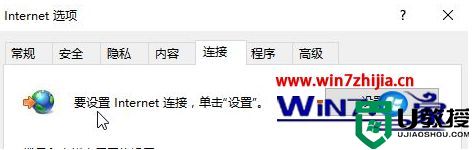
3、点下面找到 局域网 设置,点击【局域网设置】按钮;

4、在局域网设置界面,将 代理服务器 前的勾去掉 点击 确定 -- 确定 保存设置即可。
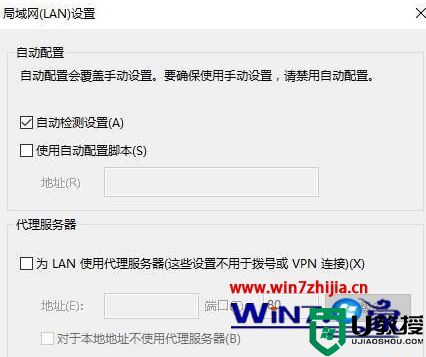
方法三:1、打开此电脑,依次展开 C:\Windows\System32\drivers\etc 文件夹,找到hosts文件;
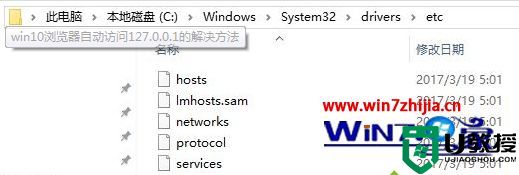
2、在hosts文件上单击右键,选择【打开方式,选择 记事本 -- 确定即可;

3、打开hosts文件后我们可以看到很多代码,找到有127.0.0.1 IP地址的行删除它们,然后保存文件即可,如图:
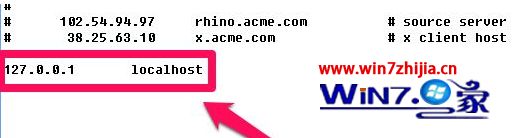
方法一:1、在管理员命令提示符下键入以下命令:
netsh int ip reset
netsh winsock reset
方法二:1、打开ie浏览器,点击 工具(Alt+x)-- internet 选项;

2、在 internet 选项界面 点击【连接】选项卡;
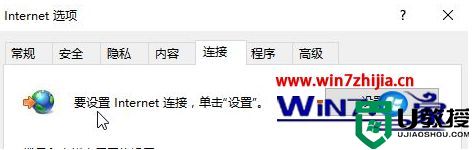
3、点下面找到 局域网 设置,点击【局域网设置】按钮;

4、在局域网设置界面,将 代理服务器 前的勾去掉 点击 确定 -- 确定 保存设置即可。
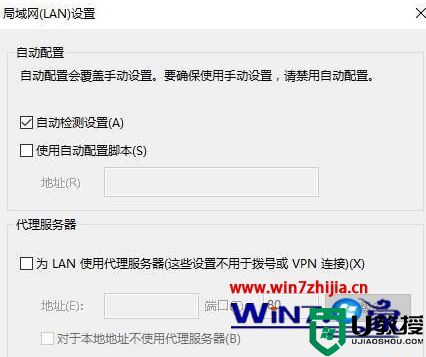
方法三:1、打开此电脑,依次展开 C:\Windows\System32\drivers\etc 文件夹,找到hosts文件;
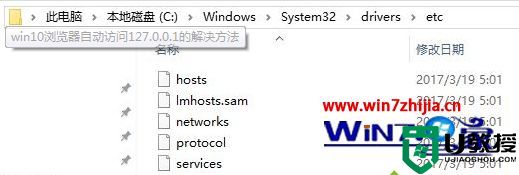
2、在hosts文件上单击右键,选择【打开方式,选择 记事本 -- 确定即可;

3、打开hosts文件后我们可以看到很多代码,找到有127.0.0.1 IP地址的行删除它们,然后保存文件即可,如图:
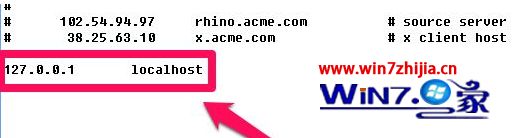
win10自动访问127.0.0.1如何修复_win10自动访问127.0.0.1怎么解决相关教程
- 移动硬盘出现拒绝访问怎么修复 移动硬盘插到电脑拒绝访问的解决方法
- win10不能访问d盘怎么办|win10访问d盘失败的解决方法
- win10无法访问D盘怎么办|win10访问不了D盘的解决方法
- win10访问不了win7共享文件怎么办 win10无法访问win7共享文件夹的解决方法
- 如何解决腾讯文档访问已超时请稍后访问的问题
- win10如何快速访问desktop|win10快速访问desktop步骤
- 自动修复电脑未正确启动怎么修 win10一直自动修复的解决方法
- 移动硬盘无法访问怎么解决 移动硬盘出现无法访问解决方法
- 电脑自动修复未正确启动怎么办 win10一直卡在自动修复的解决方法
- 电脑显示自动修复启动不了怎么办 win10一直卡在自动修复的解决方法
- 5.6.3737 官方版
- 5.6.3737 官方版
- Win7安装声卡驱动还是没有声音怎么办 Win7声卡驱动怎么卸载重装
- Win7如何取消非活动时以透明状态显示语言栏 Win7取消透明状态方法
- Windows11怎么下载安装PowerToys Windows11安装PowerToys方法教程
- 如何用腾讯电脑管家进行指定位置杀毒图解

